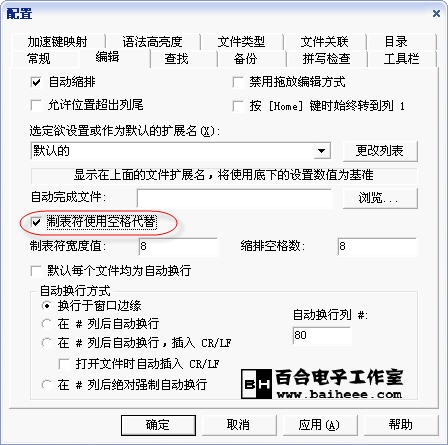1、安装编译器
编译器是将编写好的程序编译成机器码的工具,机器码是烧入CPU后能直接运行的指令代码。
下载编译器Keil uVision3 (配套光盘有提供),解压,运行“C51v805 中文版.exe”,点“Next”
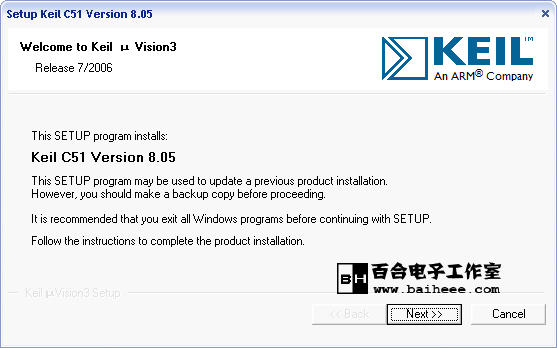
选择“I agree to all the terms of the preceding License Agreement”后点“Next”按钮

选择安装路径,我这里用的默认路径,然后点“Next”
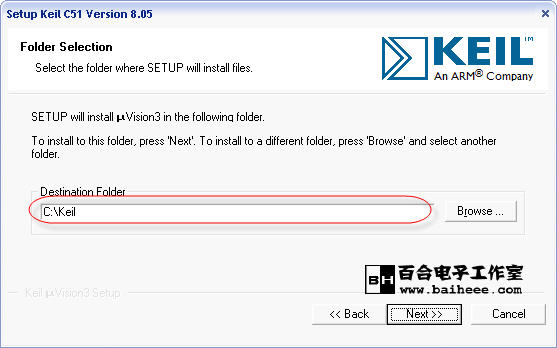
填写用户信息,可以随便填啦
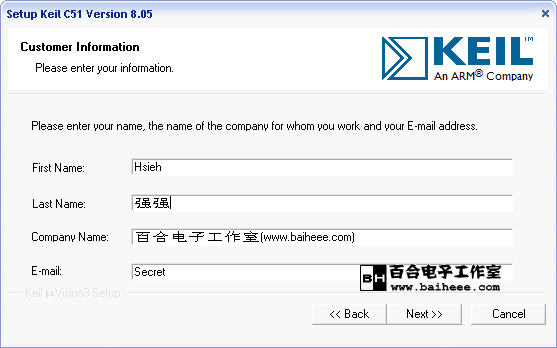
等待安装完成
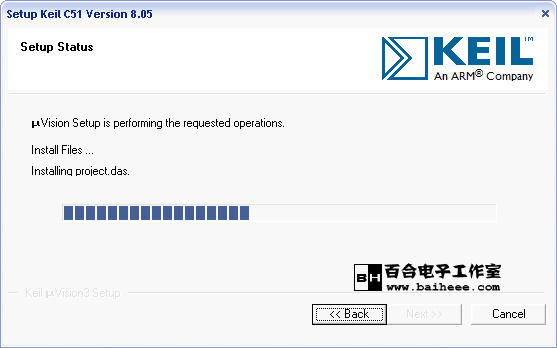
安装过程中出现的最后一个对话框,“Show Release Notes”代表点“Finish”后显示产品发布信息,第二个选择代表将示例加入Keil主程序的“最近打开项目”菜单。
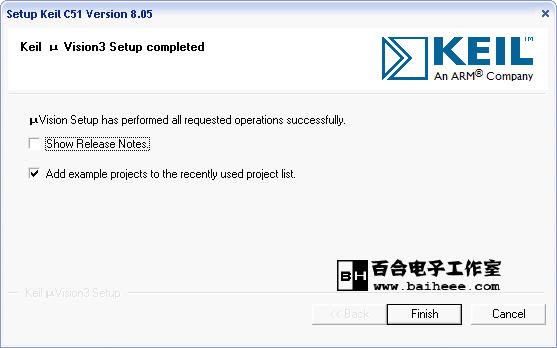
现在来注册:打开开始菜单(或在桌面上)找到“Keil uVision3”,运行它后出现Keil程序主界面,打开菜单:“文件”->“许可证管理”
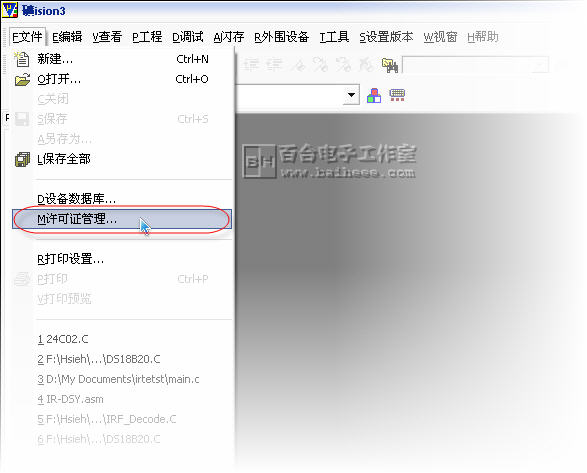
出现如下对话框,复制CID里的内容
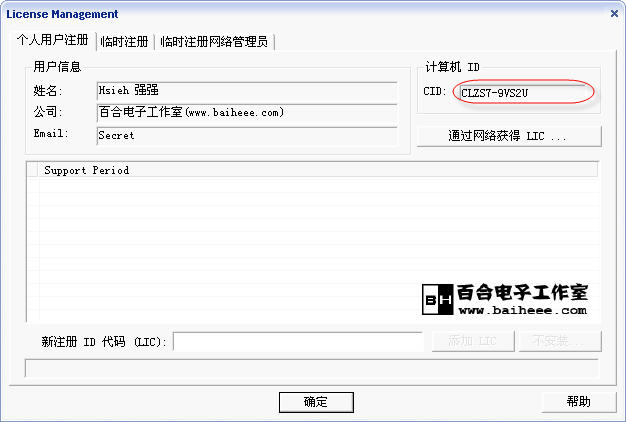
打开“Keil注册.exe”程序,将上一步复制到的CID内容粘贴到“External CID ...”里 。 注册机主界面的设置如下图所示,最后点“Generate”按钮,然后复制“LICO=”里的内容
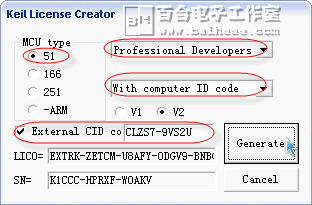
将上一步复制到的内容粘贴到Keil的许可管理器里的“新注册ID代码(LIC)”里,点“添加 LIC”按钮,如果注册成功,会显示“LIC Added Sucessfully”,完成注册
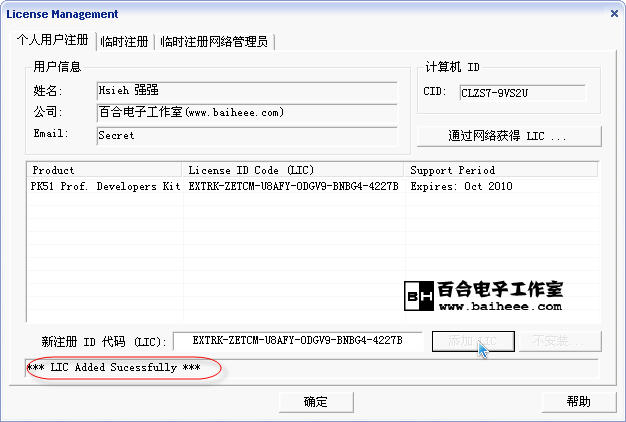
2、编辑器的安装
编辑器的作用是用来写代码的,虽然Keil的IDE有这个功能,但使用起来不是很方便,如代码格式化不是很方便,智能提示也没有,我常用Keil的IDE建立工程,而用三方编辑器编写程序代码,常用的第三方编辑器有Ultra Edit、Source Insight等,它们各有优缺点。下面介绍如何对Ultra Edit进行安装配置以适用于C代码的编写。
1) 下载Ultra Edit ,解压,运行“UEDIT32I.EXE”进行安装,安装过程中不用修改任何设置。
下载Ultra Edit ,解压,运行“UEDIT32I.EXE”进行安装,安装过程中不用修改任何设置。
2)复制“UEDIT32.EXE”到安装目录覆盖原文件完成汉化,同时完成了注册。如果您不想汉化,那么需要手动注册,注册码以用如下的:
ID:www.baiheee.com
sn:L6B2H-M3M1G-J4H4C-W7J9J
也可以运行“注册机”文件夹里的“Cr-ue91k.exe”来得到。
3)从开始菜单或桌面上找到“UltraEdit-32”,运行它。打开菜单“视图/列表”->“函数列表”,这样就会显示您所打开的C程序里所有的函数
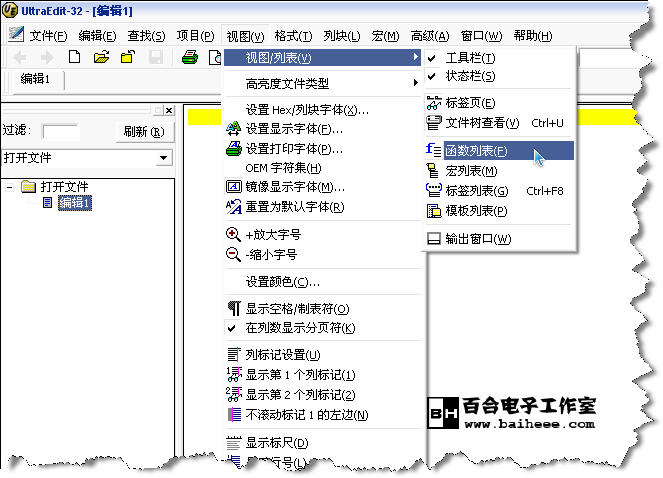
通过双击函数列表框里的函数名,我们可以快速定位到此函数位置,非常方便
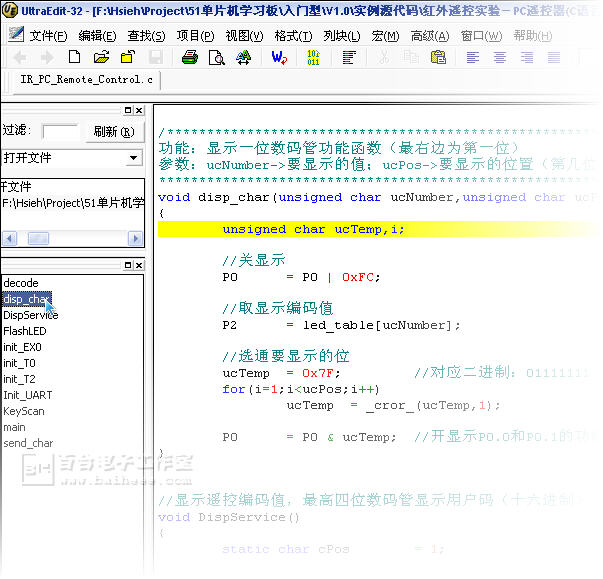
4)打开菜单“高级”->“配置”,出现配置对话框,切换到“加速键映射”页,命令框中选择“自动完成”,定位到“按下新键”编辑框,然后同时按下“Alt”键和“空格”键,“按下新键”编辑框将出现如下所示内容,然后点点“分配”按钮,最后点“确定”。
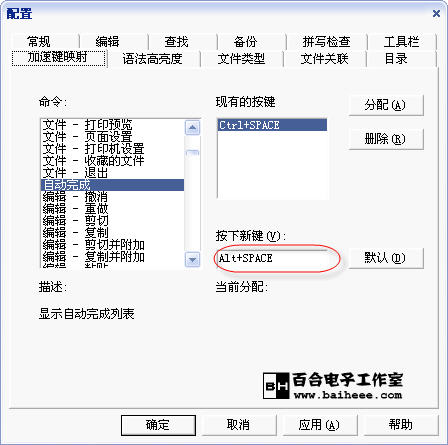
完成此步操作后,我们编写代码时,只需要敲出前几个字符,然后按“Alt”+“空格”键就能出现智能提示,然后选择需要键入的内容后按空格键或回车键就可以上屏。
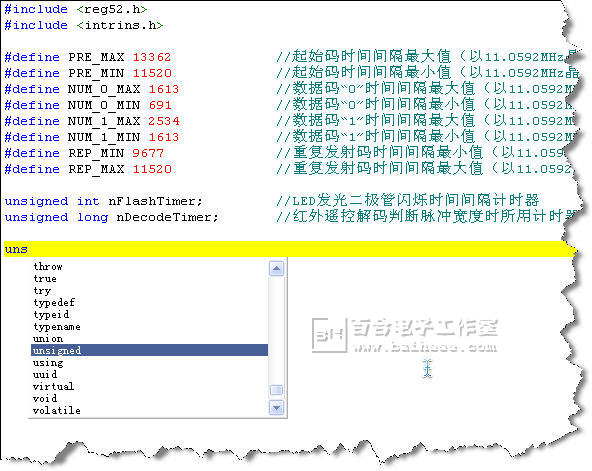
5)如果已经关闭了“配置”对话框,请重新打开它,并切换到“编辑”页,将“制表符使用空格代替”项设置为选定状态。制作表符就是在编辑时用“Tab”键键入的缩进或者回车后自动产生的缩进,由于不同的软件对制表符的处理不一样,使得某些软件打开源代码后显示会比较混乱,但不同的软件对空格的处理都是一致的,所以经过这一设定后,编辑好的代码在不同的软件中打开显示效果都一样。